Kako sem presedlal na Linux in preživel - 11. del
Na osebni računalnik lahko priključimo marsikatero zunanjo napravo, od žepnega računalnika in zunanjega pomnilnika do fotoaparata in videokamere. Seveda se nisem lotil preizkušanja vseh mogočih naprav, saj to ne bi imelo nobenega pravega smisla, pa še veliko preveč časa (in prostora v reviji) bi za to porabil. Na računalnik z Linuxom sem priklopil le tiste, ki jih bolj ali manj redno uporabljam, in poskušal ugotoviti, ali bi lahko pogrešal Microsoftova Okna.
Linux in zunanje naprave
Na vrsto so torej prišle zunanje naprave. Priznati moram, da me je na začetku kar malce skrbelo, saj se Linuxa na tem področju drži slab glas. Izdelovalci strojne opreme se namreč na Linux še vedno bolj ali manj požvižgajo, to pa pomeni, da smo odvisni od ljubiteljev. Ti pa, če gonilnike in drugo potrebno programsko opremo že naredijo, v mislih navadno nimajo zelencev, ki bi radi napravico samo priključili in jo začeli uporabljati.
Izkazalo se je, da sem bil upravičeno zaskrbljen, čeprav se je na koncu vse skupaj izteklo pravzaprav bolje, kakor sem pričakoval. V sodobne različice Linuxa, med katere sodi tudi Pingo 2.0, je namreč že vgrajena podpora večini pogosteje rabljenih naprav, žal pa jo je treba skoraj vedno ročno prilagoditi ali usposobiti. To pa je, če vemo, kaj moramo narediti, enostavno, težava je le v tem, da so navodila za tako početje navadno raztresena po vsem spletu in se utegnemo kar namučiti, preden odkrijemo pravo oziroma najenostavnejšo rešitev. A pojdimo lepo po vrsti.
Žepni računalnik - prvič
Tako kakor dandanes že marsikdo s seboj vsepovsod nosim žepni računalnik. Niti ne toliko zaradi imenika, koledarja ali kakega drugega osebno-organizatorskega orodja, čeprav jih seveda uporabljam, temveč bolj zaradi glasbe in e-knjig. Žepni računalnik seveda brez rednega povezovanja z namiznim ne more pokazati vseh svojih zmožnosti, zato me je zelo zanimalo, ali bom to lahko počel tudi v Linuxu.
Že ko sem prvič brskal med nameščenimi programi, sem naletel na orodje, ki je očitno namenjeno usklajevanju podatkov z žepnim računalnikom. Žepni računalnik torej samozavestno priključim na namiznega in iz programske skupine Pripomočki (Accessories) poženem Dlančnik (Handheld PDA). Program Pilot Link, ki se skriva za tem imenom, pravilno ugotovi, da ga uporabljam prvič, zato se najprej odpre čarodej za priklop žepnega računalnika. Kliknem nekajkrat Naprej, pritisnem še tipko za povezovanje na priključni postaji žepnega računalnika, nato pa ... nič. Ehhh, očitno sem pričakoval preveč, kriv pa je morda tudi še čisto sveži Palmov Tungsten T3, ki leži v zibki.
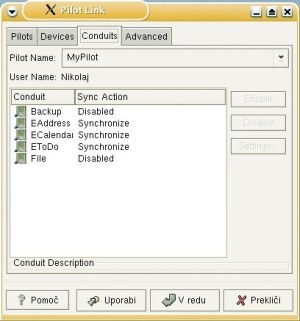
Povezovanje žepnega računalnika z namiznim v Linuxu začnemo z orodjem Pilot Link.
Kakor vedno, kadar se znajdem v takih težavah, poskušam poiskati rešitev v spletu. Že kmalu se je izkazalo, da nikakor nisem edini. Kmalu sem našel tudi rešitev problema, a mi ni bila čisto nič všeč. Ugotovil sem namreč, da je podpora za Palmove Tungstene očitno vgrajena v jedro (kernel) Linuxa od različice 2.4.21 naprej, ta, ki ga imam jaz, pa je 2.4.20. Posodabljanje jedra seveda ni opravilo, ki bi se ga želel lotiti. V spletu resda najdemo dovolj podrobna navodila, a sem sklenil, da se bom z jedrom spopadel šele, če bo vse drugo spodletelo.
Nekoč sem podobno težavo že rešil tako, da sem namestil novejšo različico Linuxa. Malce sem se poigraval z mislijo, da bi namestil Fedoro. To je namreč brezplačen naslednik rdečeklobučnega Linuxa, ki je, kot morda že veste, pred nekaj meseci postal izključno tržni program. A še prej sem sklenil pogledati, ali je morda na devedeju, ki smo ga Monitorju priložili prejšnji mesec, novejši Pingo kakor na mojem disku. Nameščeno imam namreč čisto prvo različico Pinga 2.0, na plošči pa bi morda lahko že bila novejša različica.
Vstavim torej v računalnik DVD in ga znova zaženem. Namestitveni čarodej je našel nameščeni Pingo in mi predlagal posodobitev. Odlično, čeprav sem bil že naslednji hip tudi malce razočaran, kajti izkazalo se je, da je jedro sicer res novejše od tistega, ki sem ga imel prej, a še vedno ni 2.4.21. A morda bo pa vseeno v redu.
Poskusim torej še enkrat povezati žepni računalnik z namiznim, žal pa je (ne)uspeh enak. Hmm, očitno bo torej vendarle treba ročno posodobiti jedro. A ko sem začel brati navodila, mi je pogum hitro splahnel. Raje sem šel še malo brskat po spletu, v upanju, da je vendarle na voljo enostavnejša rešitev.
Težava z nasveti, ki jih najdemo v spletu, je približno taka, kakor če tole moje pisanje uporabljate namesto priročnika. V njem so namreč opisane izkušnje, ki sem jih imel s svojim računalnikom, ta pa seveda ni tak kakor vaš, rešitve, do katerih sem se dokopal s svojim (začetniškim) znanjem, pa tudi niso nujno najenostavnejše in najbolj elegantne. Skratka, marsikateri nasvet, ki ga boste prebrali na teh straneh (ali našli v spletu), morda pri vas doma ne bo deloval, a to seveda ne pomeni, da morate obupati.
Ko takole prebiram doživetja drugih uporabnikov Linuxa in Tungstenov, za začetek ugotovim, da je treba v čarodeju, ki skrbi za prvo povezovanje, ročno vpisati ime priključka USB - /dev/ttyUSB0. Privzeto namreč tam piše /dev/pilot. A tudi to očitno ni dovolj. Brskam torej naprej in ugotovim, da je pri drugih Tungstenih naslov sicer res /dev/ttyUSB0, pri najnovejšem T3 pa je /dev/ttyUSB1. Poskusim torej še to, a žal se namizni in žepni računalnik še vedno samo nemo spogledujeta.
Očitno bo torej treba ugrizniti v kislo jabolko in posodobiti jedro, a ko si še enkrat ogledam, kaj me čaka, si spet premislim in nadaljujem brskanje po spletu. Izkazalo se je namreč, da sem imel prav, ko nisem hitel s posodabljanjem jedra. Rešitev je, ko jo enkrat odkrijem, zelo enostavna. Pri prvem povezovanju žepnega računalnika z namiznim moram namreč imeti skrbniške pravice. Pozneje sem ugotovil, da je to sploh modra strategija pri prvem priklopu katerekoli naprave. Linux ima namreč to slabo lastnost, da uporabnika večinoma ne obvesti, da bi se moral tega ali onega opravila lotiti s skrbniškimi pooblastili.
Prijavim se torej s skrbniškim geslom in poskusim znova. Skoraj ne morem verjeti, ko se žepni računalnik oglasi z značilnim piskom, ki označuje začetek usklajevanja. Aleluja. Povezovanje torej vendarle deluje. Skupaj z nasvetom, naj uporabim skrbniške pravice, izvem tudi, kako lahko v nadaljevanju podatke z žepnim računalnikom usklajujem tudi, kadar sem prijavljen kot navaden uporabnik.
Z naprav, priključenih na vmesnik USB, lahko berejo in pišejo le člani skupine uucp. Skrbnik sistema je samodejno član te skupine, navaden uporabnik pa mora to šele postati. To lahko naredimo na mojstrski način, tako da ročno popravimo datoteko /etc/groups, ali pa bolj amatersko, z orodjem Uporabniki in skupine (Users and Groups). Poženem ga torej, a mi sprva ni dosti jasno. Vidim sicer svoje uporabniško ime, to pa je tudi vse. Izkaže se, da moram z menuja Prikrojitve (Preferences) odstraniti kljukico pred Filtriraj sistemske uporabnike in skupine (Filter system users and groups). Zdaj zagledam seznam vseh uporabnikov in skupin, ki jih je, mimogrede, cel kup. Poiščem skupino uucp, jo dvakrat kliknem in v oknu, ki so pokaže, kliknem zavihek Uporabniki v skupini (Group Users). Na seznamu uporabnikov poiščem svoje uporabniško ime in ga odkljukam. Tako, zdaj imam končno tudi kot navaden uporabnik pravico usklajevati žepni računalnik.
Priznati moram, tole je bilo precej bolj naporno kakor priključevanje žepnega računalnika v Oknih. Čeprav bi vtis, če bi že takoj naletel na pravi nasvet ali če bi bil sam dovolj pameten, da bi se priključevanja lotil kot skrbnik, ugodnejši. Kakorkoli že, ko se enkrat prebijemo skozi začetne težave, povezovanje deluje.
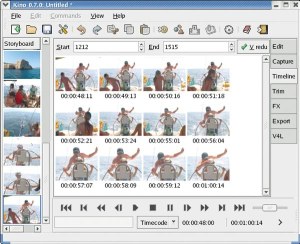
Z orodjem Uporabniki in skupine si podelimo pravico do dela z napravami, priključenimi na vmesnik USB.
V Linuxu imamo za povezovanje z žepnim računalnikom na voljo več možnosti. Pilot Link je namreč le osnovno povezovalno orodje, ki deluje v ozadju, podatke pa usklajujemo z drugimi programi. Če uporabljate program Evolution, ki je nekaj takega kakor Microsoftov Outlook, torej e-poštni program in osebni organizator v enem, lahko podatke usklajujete kar z njim. Med žepnim računalnikom in programom Evolution se bodo usklajevali vsi zmenki, stiki in opravila, po želji tudi e-pošta.
Če Evolution ne uporabljate, imate na voljo še programa Kpilot in Jpilot, pri čemer velja omeniti, da slednji ne podpira zasebnih vpisov, torej tistih, ki so zavarovani z geslom, in če imate v žepnem računalniku vklopljeno geslo, povezovanje ne bo delovalo. Z obema programoma naredimo tudi varnostno kopijo vsebine žepnega računalnika in nameščamo programe za žepni računalnik, podobno kakor počnemo v Oknih.
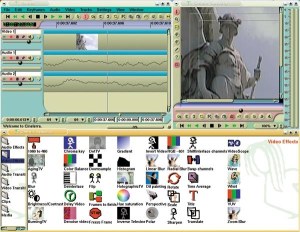
E-poštni program in osebni organizator Evolution podpira usklajevanje podatkov z žepnim računalnikom.
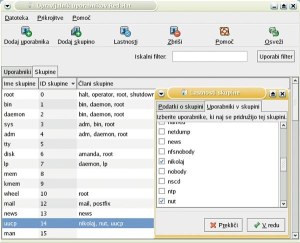
J-Pilot je eden od programov, s katerim lahko usklajujemo podatke iz žepnega računalnika.
Žepni računalnik - drugič
Če bi žepni računalnik uporabljal le kot osebni organizator, bi si na tem mestu utrujeno, a zadovoljno pomel roke in se lotil česa drugega. Vendar moram v žepni računalnik spraviti še glasbo in e-knjige. Skladbe v obliki datotek mp3 moram posneti na pomnilniško kartico žepnega računalnika, tega pa se s prej omenjenimi programi ne da. Znova se torej zakopljem v splet in že kmalu ugotovim, da tega v Linuxu očitno sploh (še) ni mogoče storiti. Ali, pravilneje povedano, ni mogoče, dokler je kartica v žepnem računalniku. Na srečo je na voljo rešitev, ki sicer ni brezplačna in tudi prav elegantna ni, a vsaj deluje. Omisliti si je treba bralnik kartic MMC/SD, ki, kakor bomo videli v nadaljevanju, večinoma brez težav deluje tudi v Linuxu.
Zataknilo se je tudi pri e-knjigah. Marsikatera je v zapisu pdf, tega pa je treba, če ga želimo uporabljati s Palmovim žepnim računalnikom, predelati v "žepno" obliko. V Oknih je taki predelavi namenjeno Adobovo orodje, v Linuxu pa ni zaenkrat nič primernega. Skratka, če imate samo računalnik z Linuxom, dokumentov pdf s Palmovim žepnim računalnikom ne boste mogli brati.
Na srečo je tudi tu na voljo vsaj zasilna rešitev. Zapis pdf je treba predelati v golo besedilo, pri čemer sicer izgubimo oblikovanje, a ga potem vsaj lahko prenesemo v žepni računalnik in beremo s katerim od bralnikov e-knjig. Eden boljših je na primer Weasel Reader. Dodaten zaplet nastane pri zaščitenih dokumentih pdf, ki jih ne moremo pretvoriti v golo besedilo. V tem primeru si lahko pomagamo s piratskim orodjem za odstranitev zaščite, a to je že druga zgodba.
Na podobne težave naletimo tudi pri nekaterih drugih programih. V žepnem računalniku imam na primer program ScreenShoot za zajemanje zaslonskih slik, ki za uspešen prenos teh slik v namizni računalnik potrebuje posebno orodje. Verjetno si lahko mislite, da to omenjam zato, ker tega orodja za Linux niso naredili. Prav tako ne morem v žepni računalnik prenesti Wordovih in Excelovih dokumentov, ki jih je pred tem prav tako treba predelati v žepno obliko. V takih primerih je edina možna rešitev, ki pa tudi ne deluje vedno, posnemovalnik Oken, recimo Wine. A z njim se bom podrobneje ukvarjal naslednji mesec, tokrat nadaljujmo s strojno opremo.
Linux in PocketPC
Na računalnik z Linuxom sem priključil samo žepni računalnik z operacijskim sistemom PalmOS. Če bi radi priključili žepni računalnik z Microsoftovim operacijskim sistemom PocketPC (oziroma Windows CE), pričakujte več težav. Za začetek obiščite naslov synce.sourceforge.net, kjer boste našli povezovalni program SynCE, že takoj pa vas moram opozoriti, da ni ravno najprimernejši za začetnike. Žepni in namizni računalnik boste namreč z njim povezali v nekakšno malo omrežje, saj drugače izmenjava podatkov ni mogoča.
Pomnilniške kartice
Če hočem torej glasbo spraviti na pomnilniško kartico žepnega računalnika, moram to storiti s tem ali onim bralnikom pomnilniških kartic. Ta je koristen, tudi kadar imamo digitalni fotoaparat. V Linux je sicer vgrajeno orodje za povezovanje digitalnih fotoaparatov, a če na seznamu podprtih modelov ne najdemo našega modela, je najenostavneje, da pomnilniško kartico s fotografijami vtaknemo v bralnik in v računalnik prenesemo njeno vsebino.
Novejše različice Linuxa naj bi bralnike pomnilniških kartic, ki jih priključimo z vmesnikom USB, sicer prepoznale samodejno, a iz kdo ve kakšnega vzroka se pri meni, ko sem na računalnik priključil SanDiskov bralnik, ni zgodilo nič. Vzroka za pretirano paniko seveda ni, kajti zdaj že vem, da se večino takih zadev v Linux priključi z ukazom mount. Postopek je pravzaprav enak kakor pri priključevanju diskov z Microsoftovim datotečnim sistemom, ki sem ga podrobneje opisal v enem izmed prejšnjih nadaljevanj.
Najprej naredimo imenik, v katerega bomo priključili pomnilniško kartico. V ukazno lupino torej vtipkam mkdir /mnt/kartica, pri čemer bi lahko namesto kartica napisal tudi SanDisk ali karkoli pač. Zdaj moram bralnik oziroma vanj vtaknjeno kartico še priključiti. To storim z ukazom mount /dev/sda1 /mnt/kartica. Tokrat je šlo brez zapletov in v imeniku /mnt/kartica se prikaže vsebina pomnilniške kartice. Preden kartico vzamemo iz bralnika, jo je treba z ukazom umount /mnt/kartica še odklopiti.
Na tem mestu je koristno vedeti še nekaj malega teorije. /dev/sda je v Linuxu oznaka za prvi priključeni disk SCSI. Tako namreč Linux vidi pomnilniške kartice oziroma sploh vse vrste pomnilnikov, priključene na vmesnik USB. Številka za sda označuje razdelek na disku. Ker imajo pomnilniške kartice praviloma samo en razdelek, je to torej sda1. Če imamo na računalnik priključenih več pomnilniških nosilcev ali če imamo vanj vgrajen tudi disk SCSI, oznaka za pomnilniško kartico ne bo nujno sda, temveč morda sdb ali, recimo, sdc, odvisno od tega, koliko naprav SCSI (oziroma pomnilniških nosilcev USB) imamo priključenih. Katera je oznaka naše pomnilniške kartice, vidimo z orodjem Brskalnik po strojni opremi (Hardware browser).
Dodatne zaplete lahko pričakujete, če imate bralnik z dvema ali več režami za pomnilniške kartice. Brez dodatnih posegov bo Linux prepoznal le prvo režo, navadno tisto za kartice CompactFlash. V tem primeru morate modulu, ki skrbi za diske SCSI, posebej povedati, da imate napravo, ki podpira več različnih "diskov". To storite z ukazom modprobe scsi_mod max_scsi_luns=2 (če imate bralnik za štiri kartice, na koncu namesto 2 napišite 4). Prva kartica bo zdaj /dev/sda1, druga pa /dev/sdb1.
Aha, da ne pozabim - brez dodatnih posegov se lahko priklapljanja pomnilniških kartic lotite le s skrbniškimi pravicami. Ker bi rad to počel tudi kakor navaden uporabnik, moram v datoteko /etc/fstab vpisati vrstico
/dev/sda1 /mnt/kartica vfat noauto,user 0 0.
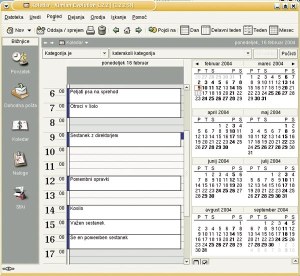
Z Brskalnikom po strojni opremi vidimo vse zunanje naprave, priključene na računalnik.
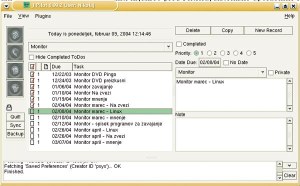
Vsebino pomnilniške kartice vidimo v imeniku, ki smo ga naredili zanjo.
Linux in USB
Dandanes večino zunanjih naprav priključimo na vmesnik USB. V Linuxu je dobro podprt, če se vam bo kljub temu kaj zataknilo, pa začnite odgovore iskati na spletni strani www.linux-usb.org.
Fotoaparati & spletne kamere
Žepni računalnik in bralnik pomnilniških kartic mi je torej uspelo priklopiti, na vrsto pridejo fotoaparati in spletne kamere. Povezovanju fotoaparatov je namenjen program Digital Camera Tool (ali gtkam, kakor mu tudi pravijo), ki podpira lepo število digitalnih fotoaparatov. Če program vašega fotoaparata samodejno ne prepozna in ne deluje niti ročna izbira (pri novejših modelih, ki jih ni na seznamu, poskusite s katerim od podobnih starejših), vam še vedno preostane posredna pot, z bralnikom pomnilniških kartic. Skratka, prehudih težav ne bi smeli imeti, zaplesti se utegne le, če imate fotoaparat z vgrajenim pomnilnikom.
Ko so fotografije na disku, jih lahko pregledujete in obdelujete z enim od programov, ki jih najdete v skupini Grafika (Graphics). Zahtevnejši obdelavi digitalnih fotografij je namenjen Gimp, pregledovanju in enostavnejšim obdelavam pa še nekateri drugi, recimo Kuickshow.
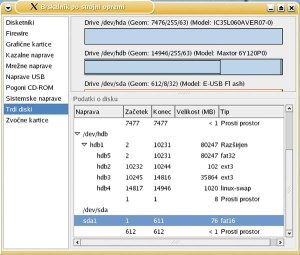
Obdelavi digitalnih fotografij in drugih bitnih slik je v Linuxu namenjen program Gimp.
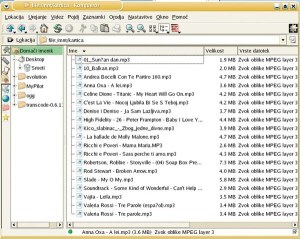
Pregledovanja digitalnih fotografij se lahko lotite s programom Kuickshow.
Večje težave utegnete imeti s spletnimi kamerami. Doma imam majhno Intelovo spletno kamero, s katero je mogoče tudi fotografirati. Ko sem jo poskusil usposobiti, se je izkazalo, da gonilnik zanjo sicer je na voljo, a sodi v razred tistih, zaradi katerih se Linuxa drži slab glas. Gonilnika namreč nisem našel v obliki, prijazni do začetnikov, temveč sem ga moral sam prevesti in ročno namestiti. Ali, pravilneje rečeno, to se poskušal narediti, pa mi, kljub temu da sem se natančno držal navodil, ni uspelo. A resnici na ljubo moram priznati, da se nisem prav zelo trudil s tem, ker spletne kamere pravzaprav ne uporabljam. Bolj me je namreč zanimalo, ali se lahko z Linuxom lotim "pravega" digitalnega videa.
Digitalni video
Na vmesnik IEEE-1394 ali firewire, po domače, sem precej optimistično priključil digitalno videokamero, zgodilo pa se, kar samo od sebe, ni seveda nič. Med nameščenimi programi tudi nisem našel nič takega, kar bi dišalo po urejevalniku videa, zato sem znova zaposlil Google. Izkazalo se je, da posebnih težav ne bi smel imeti, saj Linux, vsaj njegove novejše različice, med katerimi je tudi Pingo 2.0, podpirajo vmesnik IEEE-1394 in zajemanje digitalnega videozapisa DV.
A prenos videa na disk je seveda samo začetek, kajti video je potem treba z računalnikom še zmontirati. V Oknih je videomontaži namenjen cel kup programov, v Linuxu pa je izbira precej skromnejša. Med brezplačnimi programi sta omembe vredna dva, Kino in Cinelerra. Najprej sem preizkusil prvega. V spletu sem poiskal namestitveni paket rpm za RedHat 9 (ta je namreč združljiv s Pingom), program namestil in že po nekaj klikih ugotovil, da vmesnik IEEE-1394 ne deluje. Hmm, kaj pa zdaj? Brez njega namreč ne morem na disk posneti videa.
V spletu sem sicer hitro našel cel kup navodil, kako usposobiti prenos videa na disk, a me je kar malce zmrazilo, kajti večinoma so opisovali precej zapleteno nameščanje nekakšnih gonilnikov in modulov, tu in tam pa je kdo omenjal celo prevajanje jedra. Na srečo se je kmalu izkazalo, da ne bo tako hudo. Vsi gonilniki, moduli in kar je že teh reči, so v Pingu namreč že nameščeni, treba jih je le ročno pognati, to pa storimo z ukazom insmod raw1394. Pred tem se morate seveda prijaviti s skrbniškimi pooblastili.
Kino je zdaj prepoznal vmesnik IEEE-1394 in ukazi za nadzor kamere so oživeli. A prav dolgo časa se nisem veselil, kajti že po nekaj sekundah je izpustil dušo. To je potem storil še nekajkrat, na srečo pa je za sabo vedno pustil obvestilo o napaki,v katerem je bilo omenjeno namizje Gnome. Ker uporabljam namizje KDE, sem upal, da je morda to krivo za težave, in očitno sem imel prav, kajti ko sem Kino pognal v Gnomu, se ni več sesuval.
Kakorkoli že, Kino se je izkazal za precej prijazen program, s katerim sem brez težav na disk posnel video, pa tudi montaža posnetkov je enostavna. Na žalost Kino razen osnovne montaže ne omogoča dosti drugega, saj ne podpira različnih posebnih učinkov, filtrov in podobnih zadev. Z njim lahko surovi posnetek razkosamo na kadre in jih potem v poljubnem vrstnem redu spet zlepimo skupaj, to pa je tudi bolj ali manj vse, kar lahko z njim naredimo. A marsikdo tako ali tako ne potrebuje več.
Če bi radi več ustvarjalne svobode, si oglejte program Cinelerra. Tudi tega sem našel v obliki paketa rpm, kar pomeni, da z namestitvijo nisem imel težav. Tudi Cinelerra zna zajemati video, ne moremo pa z njim upravljati na računalnik priključene videokamere. Vsaj meni to ni uspelo. Zajemanje videa je zaradi tega nekoliko bolj nerodno. Nasploh Cinelerra ni ravno najenostavnejši program za rabo, kar pomeni, da ni najprimernejša za uporabnike, ki se ne nameravajo poglabljati v skrivnosti nelinearne video montaže. Po drugi strani pa zmore marsikaj, vsaj na prvi pogled, kajti v podrobnosti se tokrat nisem spuščal.
Zaenkrat sem se namreč zadovoljil s tem, da zajemanje videa deluje in da imam na voljo nekaj programov za filmsko montažo. Poleg omenjenih dveh je še nekaj drugih, recimo LVE (Linux Video Editor). Trenutno menda najzmogljivejši videurejevalnik za Linux, MainActor 5, pa žal ni, tako kakor prej omenjeni, brezplačen. Oziroma ne bo, kajti trenutno je na voljo le brezplačna preizkusna različica, ta pa za resno delo ni primerna, saj na video prilepi "vodni žig". Okenska različica GlavnegaIgralca stane dobrih 35 tisočakov, cene za linuksovsko pa še ni.
Video for Linux
Posebno poglavje so videokartice, na katere priključimo analogni vir videosignala in računalnik spremenimo v digitalni videorekorder, ali tiste, v katere je vgrajen televizijski sprejemnik. Podrobneje se nisem ukvarjal z njimi, ugotovil sem le, da podporo zanje omogoča Video for Linux (ali v4l na kratko), vse podrobnosti, gonilnike in dodatna orodja zanj pa najdete na naslovu www.exploits.org/v4l/.

Kino je enostaven in prijazen program za zajemanje videa in filmsko montažo.
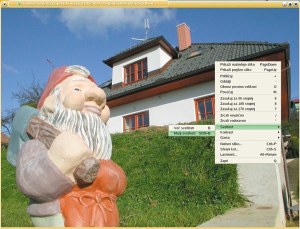
Cinelerra je zmogljiv, a za rabo precej zapleten videourejevalnik.
Namestitveni paketi
Na Pingovi domači strani boste marsikateri tu opisani program v obliki namestitvenega paketa rpm zaman iskali. Večino jih najdete na naslovu dag.wieers.com, drugače pa v Google vpišite ime programa in rpm ter upajte na najboljše. Pazite, da boste uporabili tisti rpm, ki je prilagojen vaši distribuciji in različici Linuxa. Če uporabljate Pingo, bo prava izbira namestitveni paket, narejen za RedHat 9.
Brez muje se še Linux ne obuje
Na računalnik z Linuxom mi je torej uspelo priključiti žepni računalnik, bralnik pomnilniških kartic in videokamero. Ne brez težav, a vendarle. S spletno kamero sem imel manj uspeha, a predvsem zato, ker se niti potrudil nisem prav zelo. Vsaj tolažim se s tem. Nasploh sem ugotovil, da je to očitno značilno za Linux - večino stvari je mogoče narediti, a za marsikatero sem se moral kar pošteno potruditi. Za priklop žepnega računalnika sem na primer porabil vsaj kakih deset ur intenzivnega brskanja po spletu in preizkušanja različnih receptov, le kakšno urico ali dve manj pa sem potreboval, da sem na disk spravil prvi kader z videokamere. Marsikdo bi že zdavnaj obupal. Nauk tokratnega prispevka bi zato lahko bil - nikar prehitro ne vrzite puške v koruzo, če vam morda v prvem ali drugem poskusu ne bo uspelo priključiti kamere ali morda predvajalnika mp3.
